- 公開日:
- 更新日:
Google Meetのカメラについて情報まとめ
この記事では、Google Meetに参加する前に、相手がカメラで自分の姿を確認できるのか、カメラの画角は調整できるのか、といった疑問にお答えしています。
また、外部Webカメラの利用やカメラの様々な設定、カメラが表示されない場合の対処法についても解説しています。
Google Meetの会議参加前のカメラは見られている?
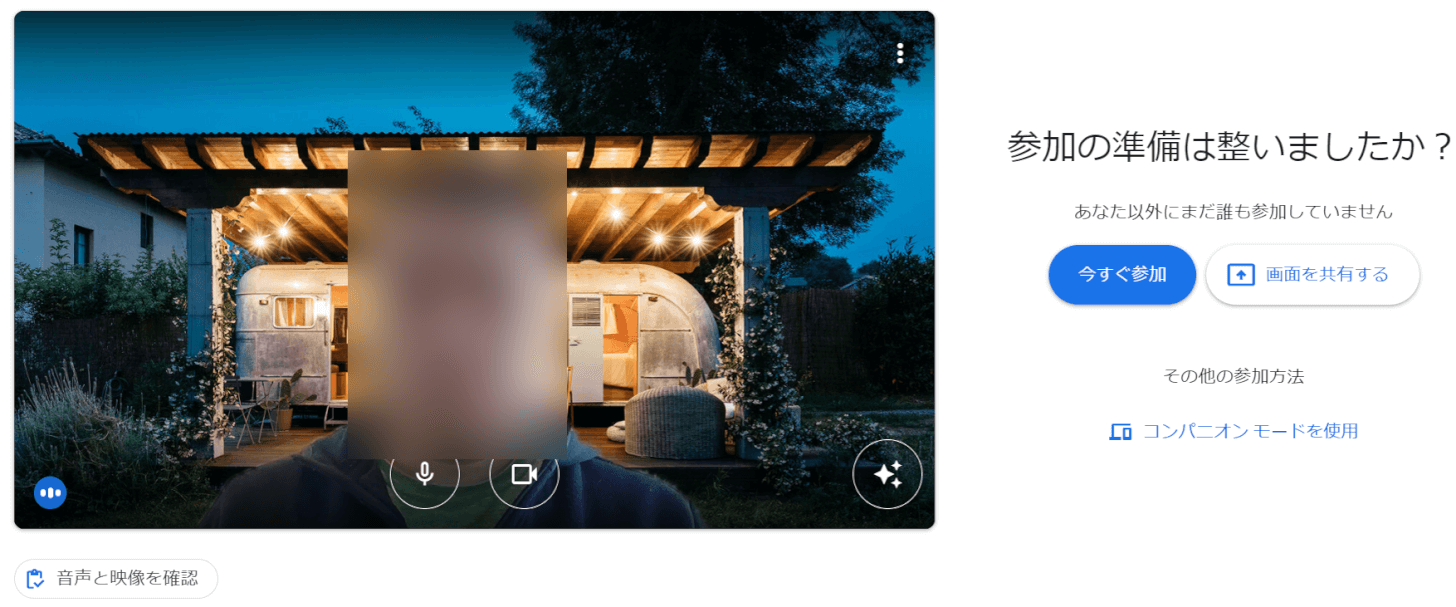
Google Meetの会議に参加する前、上図のように画面に自分の顔が表示されます。
この状態であれば、カメラに映った自分の姿を相手に見られることはないので安心してください。
カメラの画角は調整できる?
Google Meetには、カメラの画角を調整する機能はありません。画角が調整できる外付けのウェブカメラをPCに接続して使用することをお勧めします。
画角が調整できるウェブカメラについては、以下のモールで購入するとポイントが付いてお得です。

Anker PowerConf C200 / 2K コンパクトウェブカメラ/ノイズリダクション/オートゲインコントロール/オートフォーカス/画角調整/プライバシーカバー
\Yahoo!プレミアム会員限定 最大50%OFFクーポン/Yahoo!ショッピングで価格を見る
外部のWebカメラの利用について
カメラ2台接続した場合の切り替え方法
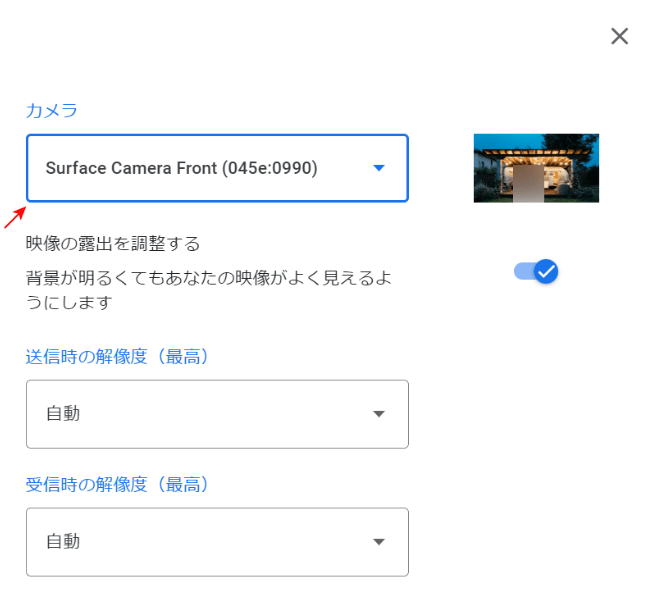
パソコンに2台のカメラを接続している場合、Google Meetの会議で別のカメラに切り替えて使用したい場合があります。
Google Meetで使用しているカメラを別のカメラに切り替える方法については、以下の記事の「カメラを切り替える(変更する)」セクションを参照してください。
Google Meetのカメラの設定方法(オフにする方法や反転方法)
カメラの設定方法
Google Meetでは、例えば以下のような様々なカメラの設定方法があります。
- カメラを許可する
- ブロックされているカメラを解除する
- カメラをオン(オフ)にする
- カメラの背景を設定する
- カメラを左右反転する
- カメラを回転させる
- カメラをズーム(拡大)する
- カメラの明るさを調整する
- カメラを切り替える
カメラを設定する様々な方法について、詳しく知りたい場合は以下の記事を参照してください。
Google Meetのカメラの設定方法(オフにする方法や反転方法)
カメラが映らない場合
Google Meetで会議を行う際、カメラが映らないトラブルに遭うことがあります。
Google Meetでカメラが映らない場合の対処法については、以下の記事を参照して下さい。